Descripción General #
El comando JS permite ejecutar código JavaScript directamente dentro de una automatización. Esto significa que puedes interactuar con elementos de una página web, modificar su contenido, simular clics, y realizar un sinfín de acciones que no son posibles con otros comandos.
¿Qué tipo de información puedo obtener? #
Con el comando JS (JavaScript), puedes obtener cualquier tipo de información que puedas obtener con JavaScript en un navegador. Esto incluye:
- Contenido de elementos: Extraer texto, HTML o atributos de elementos de una página web.
- Estado de elementos: Verificar si un elemento es visible, habilitado o seleccionado.
- Resultados de cálculos: Realizar cálculos matemáticos o manipular datos directamente en la página.
- Interactuar con elementos: Simular clics, escribir texto en campos de entrada, seleccionar opciones de un menú, etc.
¿Dónde se almacenan los resultados? #
Los resultados obtenidos al ejecutar el comando JS dependerán del código JavaScript que se ejecute. Si el código asigna un valor a una variable, ese valor se puede almacenar en una variable de STELA para su posterior uso. Los cambios realizados en la página web (por ejemplo, rellenar un formulario) se reflejarán directamente en la página.
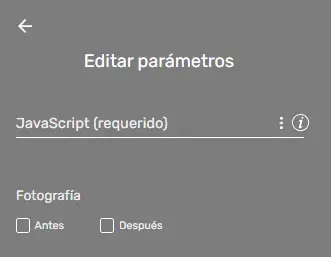
Ventajas de uso #
El comando JS ofrece una gran variedad de ventajas para tus automatizaciones:
- Flexibilidad: Automatiza tareas complejas en páginas web que requieren interacciones avanzadas, más allá de lo que otros comandos pueden ofrecer.
- Personalización: Puedes adaptar el código JavaScript a tus necesidades específicas, creando automatizaciones altamente personalizadas.
- Potente: JavaScript es un lenguaje de programación muy poderoso que te permite realizar una amplia variedad de tareas.
Errores comunes y soluciones #
- Error en la sintaxis del código JavaScript: Si el código no sigue las reglas del lenguaje (errores de escritura, comas o paréntesis faltantes, etc.), STELA no podrá ejecutarlo.
- Solución: Revisa cuidadosamente tu código en busca de errores tipográficos, comas faltantes, paréntesis desbalanceados, y otros fallos de sintaxis.
- El código JavaScript no encuentra el elemento deseado: A veces, el código está bien escrito, pero no logra encontrar el elemento de la página web con el que se supone que debe interactuar. Esto puede ocurrir si la página ha cambiado su estructura o si el selector utilizado en el código es incorrecto.
- Solución: Inspecciona el código fuente de la página web para identificar el selector correcto del elemento (por ejemplo su ID, clase, o ruta XPath) y actualiza tu código JavaScript con esta información.
Casos de uso #
- Rellenar formularios: Automatizar el llenado de formularios en línea.
- Extraer datos: Extraer datos de tablas, listas o cualquier otra parte de una página web.
- Simular acciones del usuario: Simular clics, desplazamientos, y otras interacciones con la página.
- Resolver captchas: En algunos casos, se puede utilizar JavaScript para resolver captchas simples.
Proceso detallado #
- Escribir el código JavaScript: Redacta el código JavaScript que deseas ejecutar. Este código debe ser válido y compatible con el navegador que se está utilizando.
- Insertar el código en el comando JS: Introduce el código JavaScript como parámetro del comando JS.
- Ejecutar la automatización: Al ejecutar la automatización, STELA ejecutará el código JavaScript proporcionado.